配信履歴
配信を行ったメールの「配信日時」 「種別」 「件名」 「宛先」 「配信数」 「成功(数)」 「失敗(数)」 等の確認が行える画面です。
目次
1 配信結果(成功/失敗)を確認する
1-1 成功
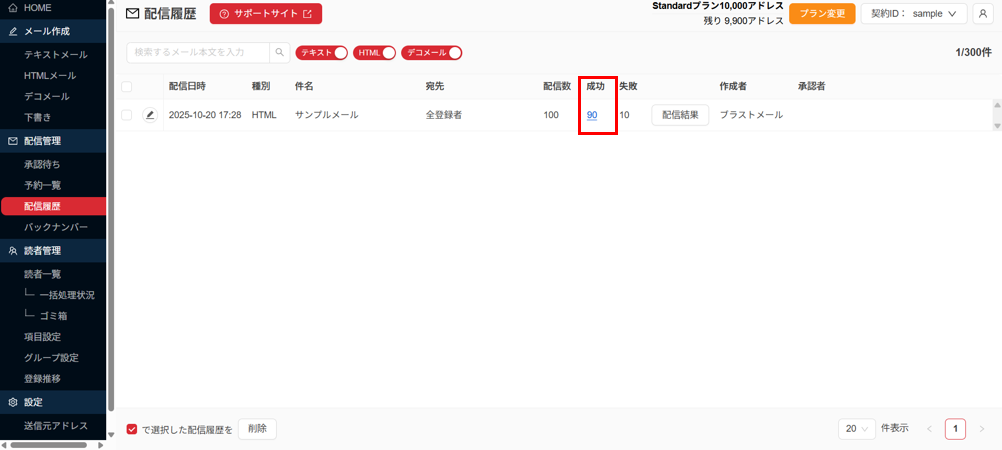
対象の配信レコード行の「成功」の数値部分をクリックすると、配信成功したアドレス一覧のダウンロードが出来ます。
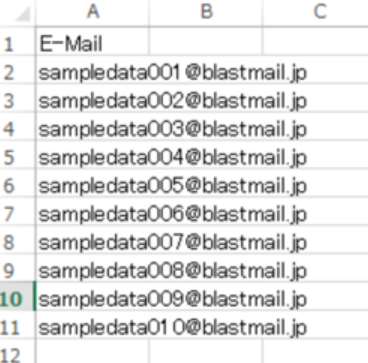
1-2 失敗
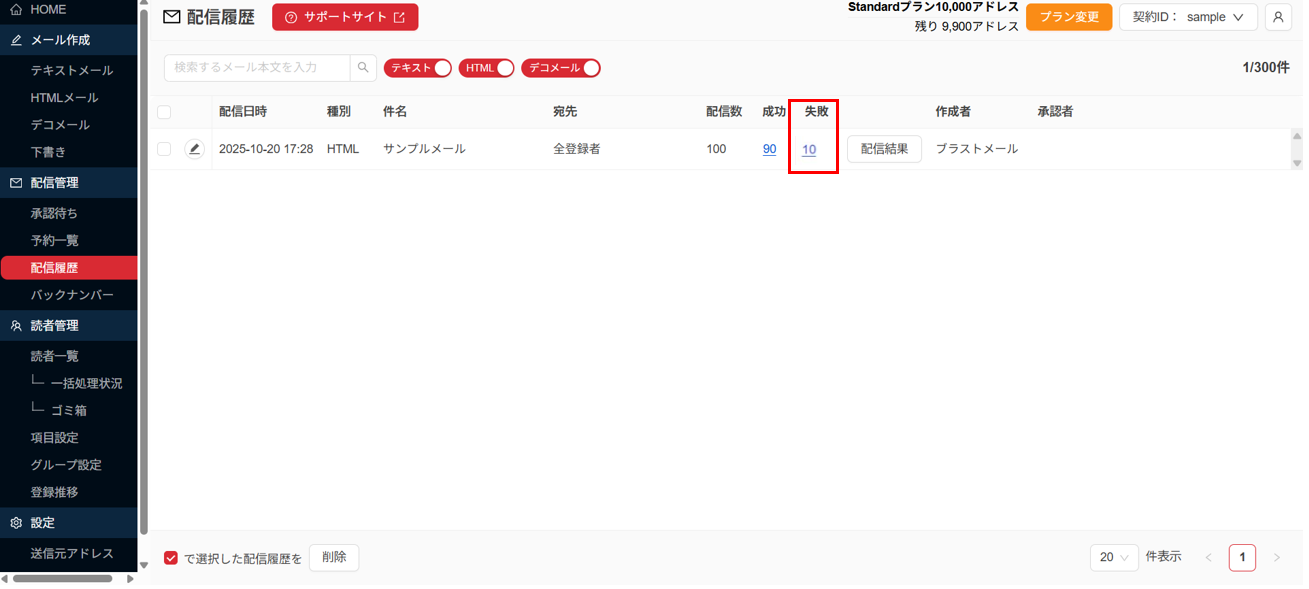
画面右側「失敗」の数値部分をクリックすると、配信失敗したアドレス一覧に加え、エラーコードとエラー理由のダウンロードが出来ます。 失敗に振り分けられたメールアドレスは、読者一覧で「エラー停止」の状態に切り替わります。
よくあるエラーの例
421 一時的に拒否
450 メールボックスが利用不可
550 メールアドレスが存在しない
550(rejection) 受信拒否設定

Tips
受信拒否設定や一時的な拒否によるエラーが多い場合は迷惑メール対策設定をお試しください。
迷惑メール対策
迷惑メール対策
2 配信結果(レポート)を確認する

「配信結果」をクリックすると「配信開始時間」や「配信完了時間」の他、開封率やクリック率など測定結果の確認も行えます。
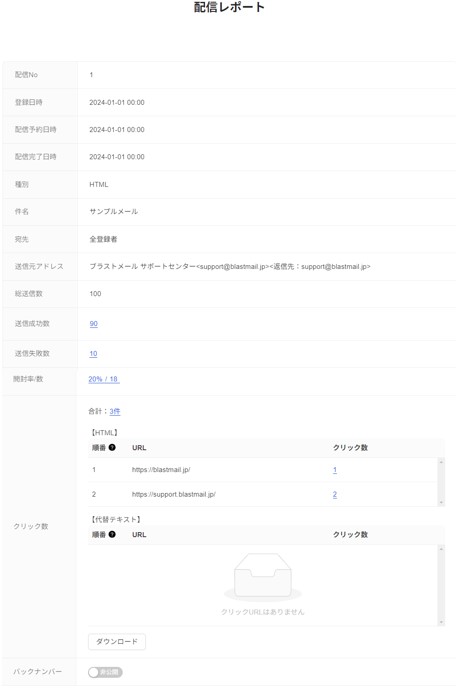
各数値部分をクリックすると対象者のCSVファイルがダウンロード出来ます。
「クリックURLがありません」と表示される場合は、配信前にクリック測定の設定が行われなかったか、まだクリックされていないかのいずれかになります
3 配信履歴の削除
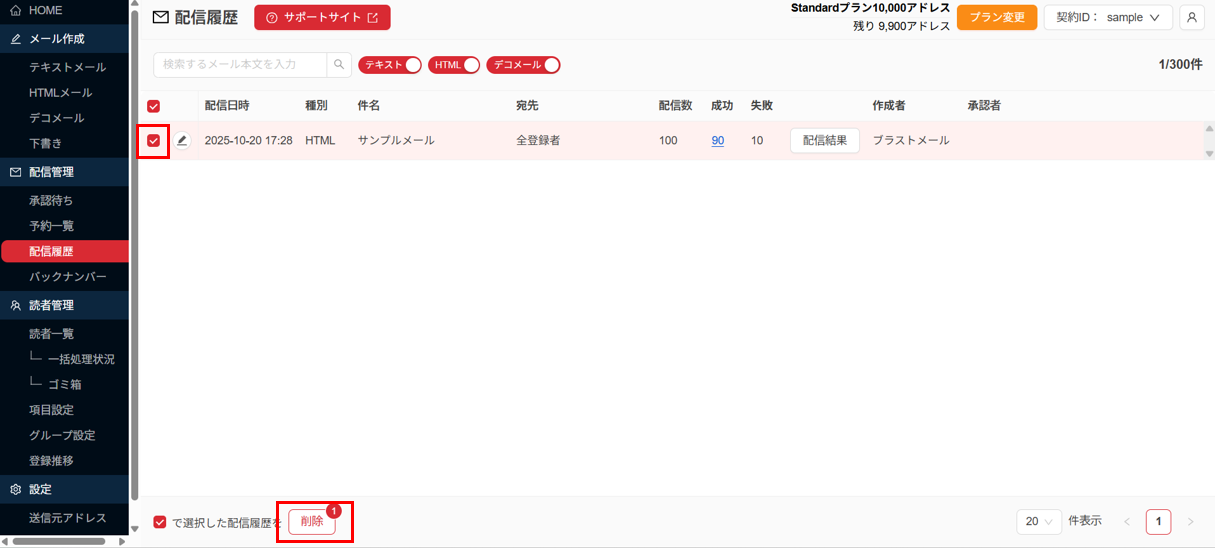
削除をしたいメールの左側にチェックを入れ、その状態のまま画面下部の「削除」をクリックしてください。
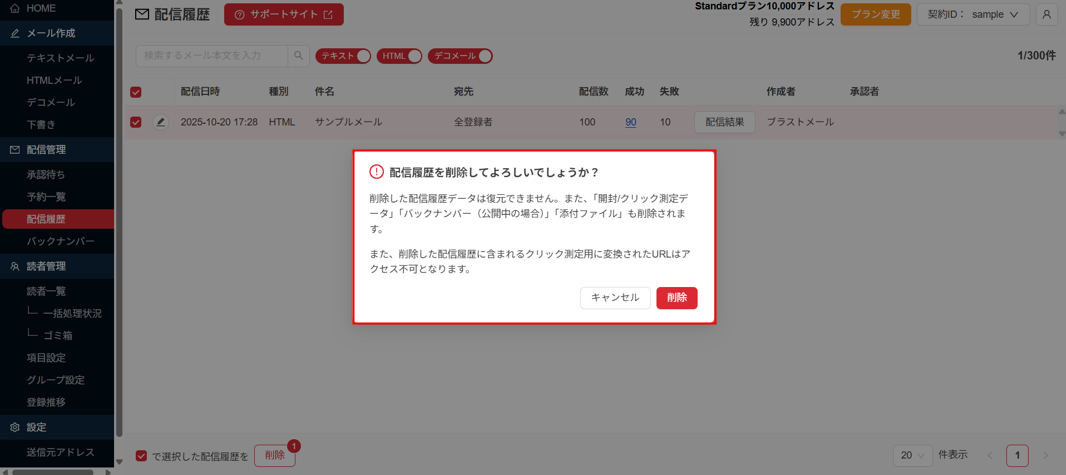
このようなポップアップウィンドウが表示されるので、問題無ければ「削除」ボタンをクリックしてください。
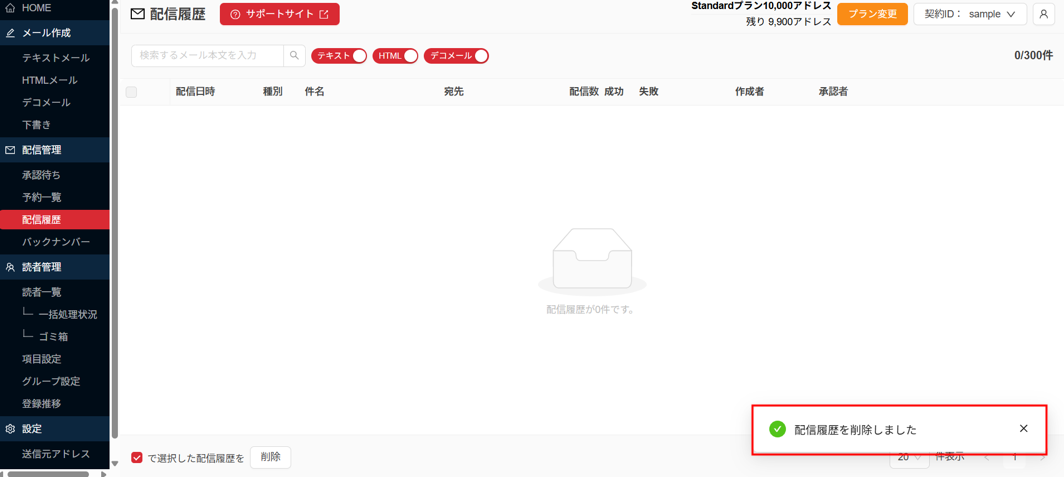
削除後、右下に「配信履歴を削除しました」の表示が出たら完了です。
※配信履歴は「下書き」「予約一覧」と合わせてLightプランは50件、Standardプランは300件まで保存できます。
配信履歴を削除すると対象の履歴で使用されたクリック測定URLはアクセス不可となります。開封・クリック情報やバックナンバー、添付ファイルの情報も削除されます。また、削除した履歴は復元することが出来ません。
サポートページ改善に役立てるためご協力をお願いいたします。
この記事は役に立ちましたか?